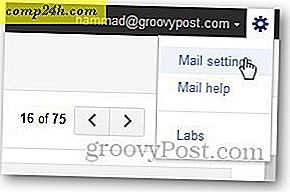A Thunderbird 3 fejlécének előhívása
 A Thunderbird 3-as felhasználók számára a Thunderbird 3-as felháborodásának köszönhetően a Thunderbird 3 néhány gyakran használt gombot helyez el az üzenetablak fejlécére. Ahol egyszer üres hely volt, néhány nagy honkin 'Reply, Forward, Archive, Junk és Delete gombok. Bár lehet, hogy kényelmes, ezek a gombok értékes képernyőn lévő ingatlant vehetnek fel, ami valóban buzogni fog azok számára, akiknek apró laptop képernyője van. Íme néhány groovy tipp, amelyek segítenek abban, hogy visszaszerezze ezt a helyet a Thunderbird üzenet fejlécének testreszabásával.
A Thunderbird 3-as felhasználók számára a Thunderbird 3-as felháborodásának köszönhetően a Thunderbird 3 néhány gyakran használt gombot helyez el az üzenetablak fejlécére. Ahol egyszer üres hely volt, néhány nagy honkin 'Reply, Forward, Archive, Junk és Delete gombok. Bár lehet, hogy kényelmes, ezek a gombok értékes képernyőn lévő ingatlant vehetnek fel, ami valóban buzogni fog azok számára, akiknek apró laptop képernyője van. Íme néhány groovy tipp, amelyek segítenek abban, hogy visszaszerezze ezt a helyet a Thunderbird üzenet fejlécének testreszabásával.
Alapértelmezés szerint a Thunderbird 3 üzenetablak fejlécében egy hatalmas sor található, plusz egy gombnyomásra. Ezt véget vethetjük.

Fejléc információk elrejtése a Thunderbird 3-ban
Ha az üzenet fejlécének ablaktábláján csak nagy mennyiségű levélszemét van, akkor valószínűleg véletlenül engedélyezte a Thunderbird számára az összes fejléc információ megjelenítését.

Szerencsére ez nagyon gyors javítás. Egyszerűen kattintson a Nézet > Fejlécek> Normál elemre .

Ez megkönnyebbülést nyújt, és a fejléced jobban hasonlít az első képernyőre.
A Thunderbird üzenet fejlécének bezárása a CompactHeader segítségével
A hozzáadott gombok annyira ellentmondásosak voltak, hogy a Mozilla megoldást tartalmazott a GYIK-ban. A Mozilla javasolja, hogy ellenőrizzék a Thunderbird kiegészítõinek egyikét, amelyek módosítják a fejlécet. A legjobbat, amit eddig találtam, a CompactHeader. Ez lehetővé teszi, hogy összecsukja a fejlécet, így csak egy sort foglal el. A CompactHeader telepítése után a fejléc bal felső sarkában egy apró kis mínusz jelre kattintva az üzenet fejlécének összeomlásához kattinthat. Kattintson a + gombra a visszaállításhoz.

A jobb egérgombbal kattintson az üzenet fejlécének jobb felső sarkában, és kattintson a CompactHeader beállítások lehetőségre. Például csökkentheti a helyet azáltal, hogy a Csak megjelenített címet választja, amely eltávolítja a feladó nevét. Vagy, ha az egy vonalhajózás túl kicsi az Ön számára, két sort is visszaszoríthat.

Az üzenet fejlécének elrejtése Mail Tweak segítségével
A Mail Tweak egy fantasztikus Thunderbird kiegészítő, amely lehetővé teszi a Thunderbird megjelenését és viselkedését. Ezt az üzenet fejlécének teljes megszüntetéséhez is használhatja. Telepítse azt, majd kattintson az Eszközök> Bővítmények lehetőségre, és a Bővítmények lapon kattintson a Beállítások gombra.

Görgessen lefelé, amíg meg nem találja az Autohide panelt . Ellenőrizze, majd ellenőrizze az alábbi Üzenetfejlécet . Kattintson az OK gombra, és indítsa újra a Thunderbird programot ( vagy ellenőrizze az újratöltés ablakot az alkalmazások módosításához, mielőtt az OK gombra kattintana ).

Most nem lesz üzenet fejléc beszélni. Nagyon drasztikus, de azok számára, akik elsajátították a Thunderbird billentyűparancsokat ( nyomjuk meg a CTRL-R billentyűt a válaszhoz ), sokkal jobb ez így.

Szóval ott van. Három egyszerű módja az üzenet fejlécének csökkentéséhez, összeomlásához vagy megszüntetéséhez a Thunderbird 3-ban. Élvezze az új, kompakt nézetet!



![A Windows Live Mobile a Windows telefonokhoz érkezik [groovyNews]](http://comp24h.com/img/news/824/windows-live-mobile-comes-windows-phones.png)